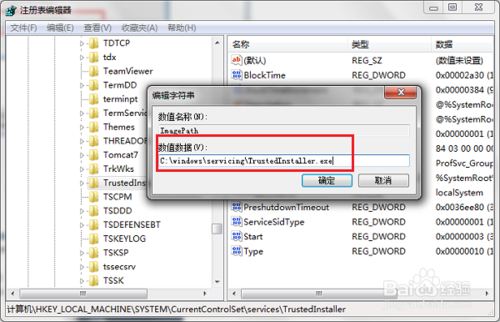1:第一步在极速w7系统以上按win+R键打开运行,输入services.msc,点击确定,如下图所示:
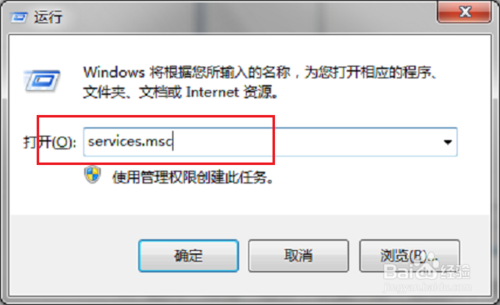
2:第二步进去系统服务之后,找到windows Modules installer服务,双击进去,如下图所示:
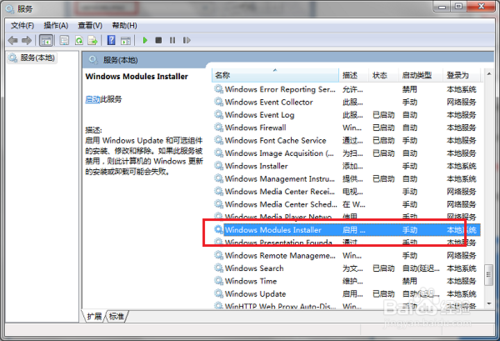
3:第三步进去windows Modules installer服务属性界面之后,复制可执行文件的路径,如下图所示:
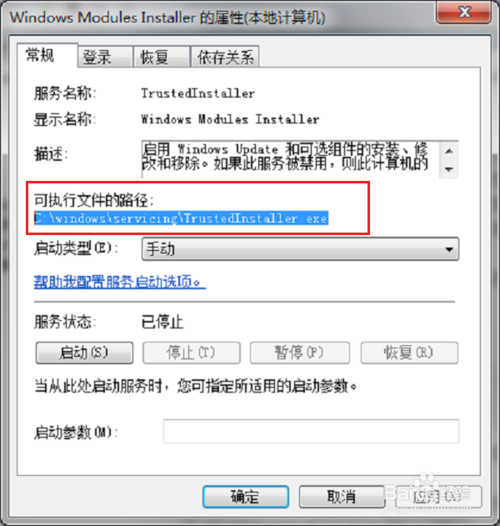
4:第四步复制可执行文件路径之后,按win+R键打开运行,输入regedit,如下图所示:
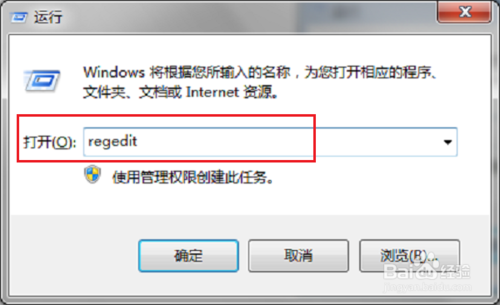
5:第五步依次点击HKEY_LoCAL_MACHinE->sYsTEM->CurrentControlset->services->Trustedinstaller,找到右侧的imagepath,如下图所示:
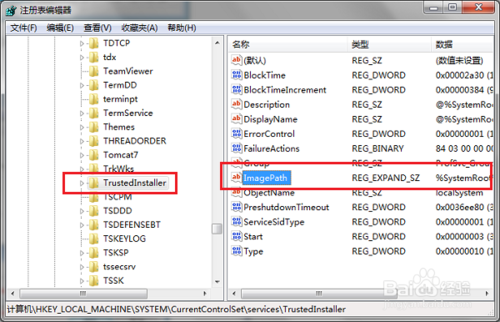
6:第六步双击imagepath进行编辑,将刚刚复制的可执行文件路径粘贴进去,点击确定,进行保存就完成了,如下图所示: